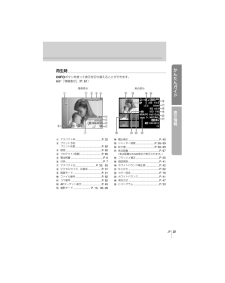Q&A
取扱説明書・マニュアル (文書検索対応分のみ)
"ホワイトバランス" 一致するキーワードは見つかりませんでした。
"ホワイトバランス"19 件の検索結果
24 JPやりたいこと別かんたん検索撮影についてgカメラまかせで撮りたいiオートモード(A)11特殊な効果を使って簡単に撮りたい アートフィルター(ART)16撮影シーンに合った設定で簡単に撮りたいシーンモード(SCN)17ピントを合わせたいフォーカスロック46AFターゲット45狙った一点にピントを合わせたいAFターゲット45マニュアルフォーカス44設定した効果を撮影前に確認したい比較表示33、40プレビュー機能37試し撮り撮影80電池を長持ちさせて撮りたい スリープ時間74撮影枚数を増やしたい 画質モード31暗い場所でもフラッシュを使わないで撮りたいISO感度41白とび/黒つぶれを防ぎたいヒストグラム33露出補正40階調オート63モノクロ撮影したい仕上がり52アートフィルター(ART)16逆光時に被写体が暗くならないようにしたいフラッシュ撮影54階調53背景をぼかして撮影したいライブガイド18A(絞り優先)モード37被写体の動きを止めて撮りたい/被写体の動きを表現したいライブガイド18S(シャッター速度優先)モード38正しい色合いで撮影したいホワイトバランス41WBブラケット撮影49使いたい機能や知りたい機...
80 JPカメラをカスタマイズする7■ ;ボタン機能、Rボタン機能 MENU c S [;ボタン機能]/[Rボタン機能]<ボタンまたはR(ムービーボタン)に以下の機能を登録することができます。フェイス&バック<ボタンまたはR(ムービーボタン)を押すと、[g顔検出]が[ON]になり、再度押すと[OFF]になります(P. 32、74)。プレビュー(電子式)<ボタンまたはR(ムービーボタン)を押している間、設定された絞り値まで絞り込みます(P. 37)。ワンタッチWB<ボタンまたはR(ムービーボタン)を押すと、ホワイトバランスの値を取得します(P. 43)。PHOME<ボタンまたはR(ムービーボタン)を押すと、[PHOME登録](P. 72)で登録したAFのホームポジションに切り換わります。ホームポジションのAFにはpマークが表示されます。再度押すと、AFターゲットモードに戻ります。ホームポジションに切り換えた状態で電源をOFFにすると、ホームポジションに切り換える前のAFターゲット位置はリセットされます。MF切換<ボタンまたはR(ムービーボタン)を押すと、AF方式が[MF]に切り換わります。再度押すと、元...
26 JPもくじもくじかんたんガイド 3撮影前の準備 .................................3電池を充電する/入れる .................3カードを入れる/取り出す ..............4レンズを取り付ける .......................5電源を入れる .................................6日時を設定する .............................7各部の名称と機能 ..........................8カメラ ..........................................8モードダイヤル ...........................10基本操作 .....................................12静止画を撮る/ムービーを撮る .....12再生する/消去する .....................141コマ再生 14クローズアップ再生インデックス再生ムービー再生 15画像の消去 15アートフィルターを使う ..........
81 JPカメラをカスタマイズする7スーパーコンパネを使う撮影の設定状態と設定が一覧表示される下の画面をスーパーコンパネと呼びます。スーパーコンパネを使うには、[KCONTROL表示](P. 74)で[スーパーコンパネ]を[ON]に設定します。撮影モードでiボタンを押すと、ライブコントロールまたはスーパーコンパネなどの設定画面が表示され、INFOボタンを押すたびに、設定画面が切り換わります。38250 F5.6 +2.0P0mallSuper FineOFFISO銀肌4:3NORM234567890abced1■ 使用可能な設定機能1 現在選択している機能2 ISO感度........................................P. 413 連写/セルフタイマー ....................P. 304 フラッシュモード ...........................P. 545 フラッシュ補正値 ...........................P. 556 ホワイトバランス ...........................P. 41ホワイトバランス補正 ....
22 JPかんたんガイド表示情報撮影時INFOボタンを使って表示を切り換えることができます。g「情報表示を切り換える」(P. 33)250 F5.6 +2.0ISO400LN2IS4:34:3PS-AFAELBKT HP FP RC+2.0102302525ISO400PS-AF+2.0utb0cdefgarsqponml12 3 4 5 6 7 9 8k j i h1 カード書き込み中 .............................P. 42 内部温度上昇警告m ...............P. 923 スーパーFP発光s .....................P. 1034 RCモード ...................................P. 1035 ホームポジションp ......................P. 456 オートブラケットt .....................P. 487 多重露出i ...................................P. 518 フラッシュ .................................
48 JPいろいろな撮影と詳細な設定2% こんなときは露出を固定したい:g「AEL/AFL MEMO」(P. 72)決まった測光方式でAEロックしたい:g「AEL測光モード」(P. 75)条件を少しずつ変化させて撮影する(ブラケット撮影)1コマごとに自動的に露出、ホワイトバランス、フラッシュの発光量、ISO感度の設定を変えながら撮影する方法をブラケット撮影といいます。ブラケット撮影はP、A、S、Mモードでのみ設定できます。1 X 撮影メニュー2(P. 106)で、[ブラケット撮影]を選択します。j/Y榛ぇそ祐黛ゲヅむをイ術株庭嵩劵裾ケヅをゆチ祐黛#RCゾ ゥoOFF0.0OFFOFF榔ぜ左悩2 ブラケット撮影の種類を選択します。ブラケット撮影を設定すると、画面に0が表示されます。*AE BKTWB BKTISO BKTFL BKT------A--G--ゲヅむをイ術株榔ぜ左悩 銭秋AE BKT(AEブラケット撮影)1コマごとに露出を変えて撮影するAEブラケット撮影の設定を行います。補正量を0.3EV、0.7EV、1.0EVから選択します。単写モードでは、シャッターボタンを全押しするごとに、連写モードでは、シャ...
23 JP表示情報かんたんガイド再生時INFOボタンを使って表示を切り換えることができます。g「情報表示」(P. 61)[4032x3024,1/8]2010.02.01 12:30100-001515LNx104:36890a127345簡易表示x10100-0015F5.6100+-0.0ISO25015NATURALLN+2.0 45 mmWBAUTOG+-0 A+-04:3fhib cdnl meogjk総合表示1 アスペクト枠 .................................P. 322 プリント予約プリント枚数 .................................P. 823 録音 ..............................................P. 654 プロテクト(保護) ...........................P. 655 電池残量 .........................................P. 66 日時 .............................................
49 JPいろいろな撮影と詳細な設定2WB BKT(WBブラケット撮影)1回の撮影で、1つの補正方向に対して色合い(ホワイトバランス)を変えた3枚の画像を自動的に作成します。カメラの設定で撮影された画像、その画像から色合いを変更した画像の順番で記録されます。補正する方向A-B(赤-青)、およびG-M(緑-赤紫)のそれぞれのステップを2ステップ、4ステップ、6ステップから選択します。ホワイトバランスの補正を行っている場合、すでに補正されている値を中心としたWBブラケット撮影が行われます。WBブラケット撮影では、カメラのメモリとカードに設定枚数以上の空きがないと撮影できません。***A-BG-MWB BKT3F 4STEP 3F 4STEP榔ぜ 左悩FL BKT(FLブラケット撮影)1コマごとにフラッシュの発光量を変えて撮影するフラッシュブラケット撮影の設定を行います。単写モードでは、シャッターボタンを全押しするごとに、連写モードでは、シャッターボタンを全押し続けている間に、適正発光量、-発光量、+発光量の順番で3コマを撮影します。ブラケット撮影中は0が緑色で表示されます。 [露出ステップ](P. 75)を変更す...
76 JPカメラをカスタマイズする7X 画質/色/WB MENU c Xメニュー項目 説明g長秒時ノイズ低減長時間露光時に発生するノイズを低減します。[オート]:シャッター速度が遅くなった場合に、長秒時ノイズの低減処理を行います。[ON]:常にノイズ低減処理が行われます。[OFF]:ノイズ低減処理を行いません。 長秒時ノイズ低減を行うと、約2倍の撮影時間がかかります。 連写設定時は自動的に[OFF]になります。 撮影条件や被写体により効果が出にくい場合があります。***P. 39高感度ノイズ低減高感度撮影時に発生するノイズの処理レベルを選択できます。—WBモードホワイトバランスのモードを選択します。P. 42全WBモード補正 [ALL SET]:[CWB]以外のすべてのWBモードで同じ補正値を適用します。[ALL CLEAR]:[CWB]以外のすべてのホワイトバランス補正値を0にします。P. 42カラー設定撮影した画像をモニタやプリンタで再現する際、色再現を正しく行うための方式を選択します。—シェーディング補正 [ON]に設定すると、レンズの特性による画面周辺の暗さを補正し、明るくします。特に、広角レン...
40 JPいろいろな撮影と詳細な設定2画像の明るさを変えて撮影する(露出補正)Fボタン(F)を押して、HIで露出補正を行います。+補正にするとより明るく、-補正にするとより暗く表現できます。±3.0EVの範囲で補正できます。-補正 補正0+補正% こんなときは露出の調整間隔を変更したい:g「露出ステップ」(P. 75)# 注意 A、M、SCNでは、露出補正はできません。露出基準を変えると補正の範囲が制限されます。露出補正やホワイトバランスの効果を比較しながら撮影する4分割された画面上で露出補正やホワイトバランスの効果を比較しながら撮影することができます。1 INFOボタンを繰り返し押して、比較表示画面を表示します。 g「情報表示を切り換える」(P. 33) FGで、露出補正とホワイトバランスの比較画面を切り換えられます。•劵裾祐黛WB /F+0.3 +0.7-0.3 0.0左悩2 HIで設定値を選択し、iボタンを押します。選択した設定値で、撮影できる状態になります。# 注意 A、ART、SCN、n、Mではこの機能は使用できません。*****S0027_J.indb 40 2009/12/21 21:1...
- 1
- 2